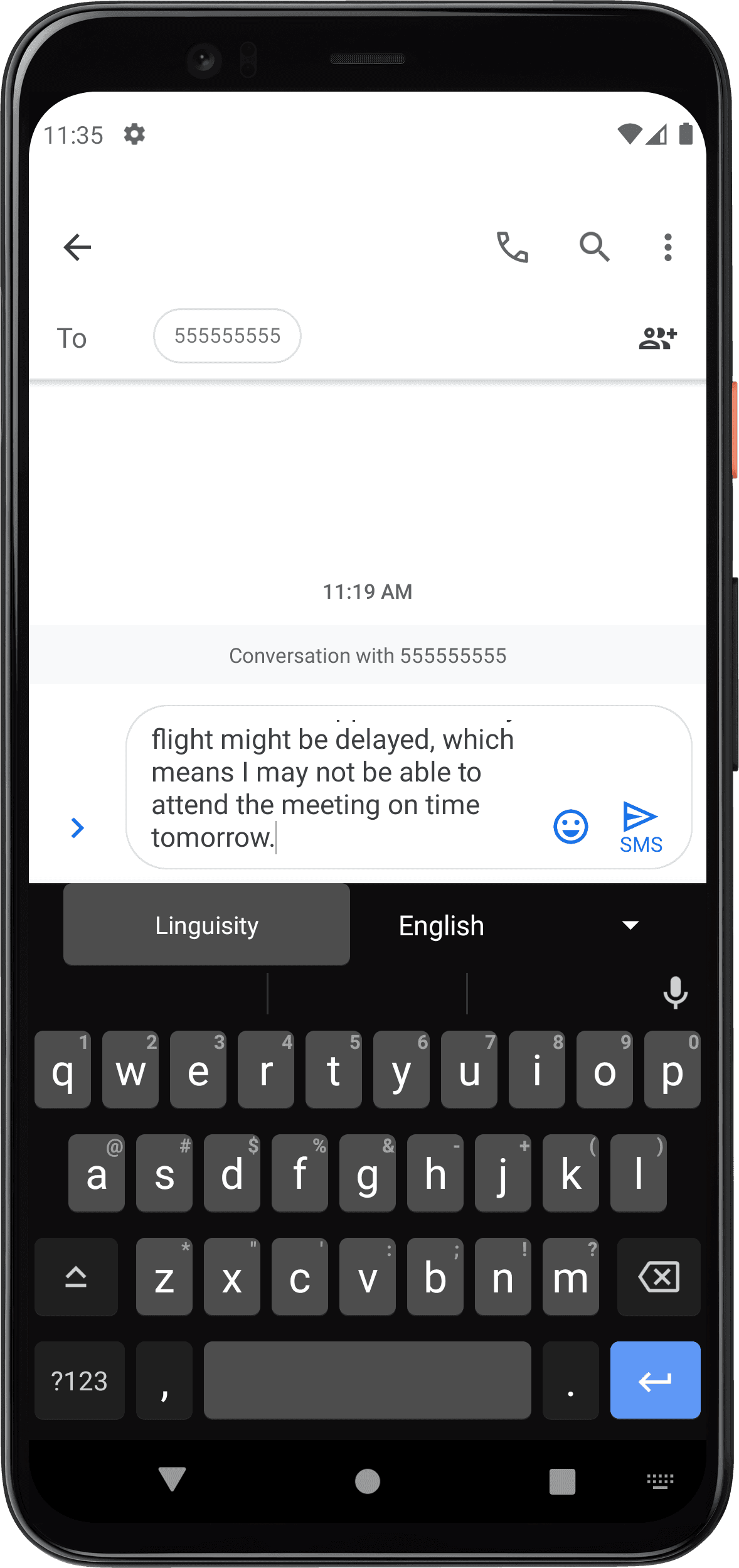Android用のLinguisity
セットアップ手順
ステップ 1
以下を訪問してください Linguisity Google Play あなたのAndroidデバイスでページを開きます。
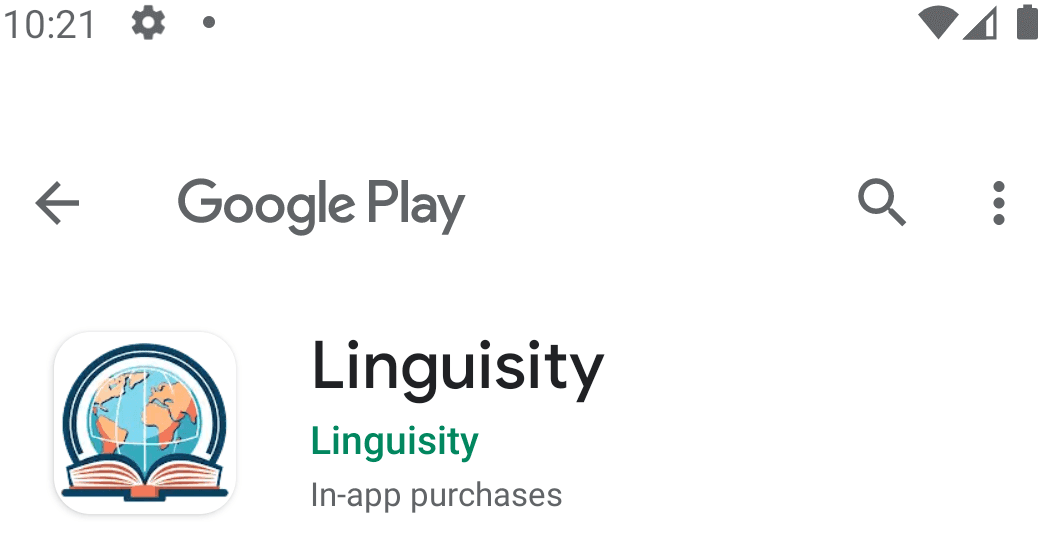
ステップ 2
'インストール'ボタンをクリックして進行してください。

ステップ 3
Linguisityアプリのインストールが完了するのを待ち、その後'開く'ボタンをクリックしてください。
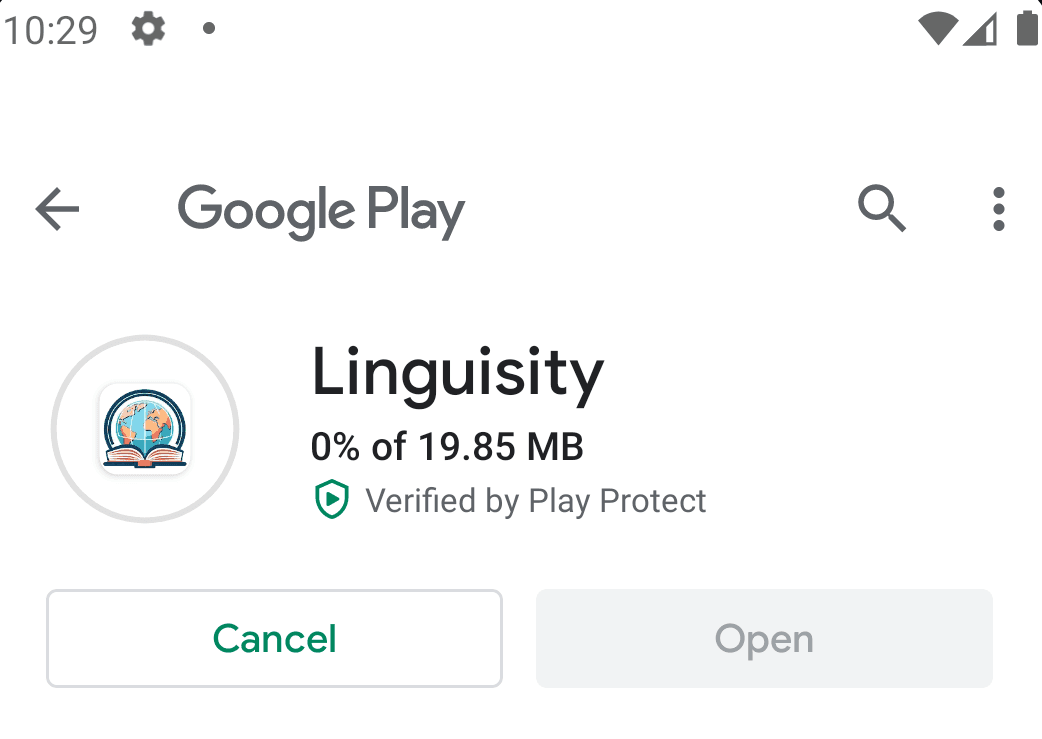
ステップ 4
Linguisityアプリを起動すると、既存のアカウントでサインインするか新しいアカウントを作成するかを求められます。
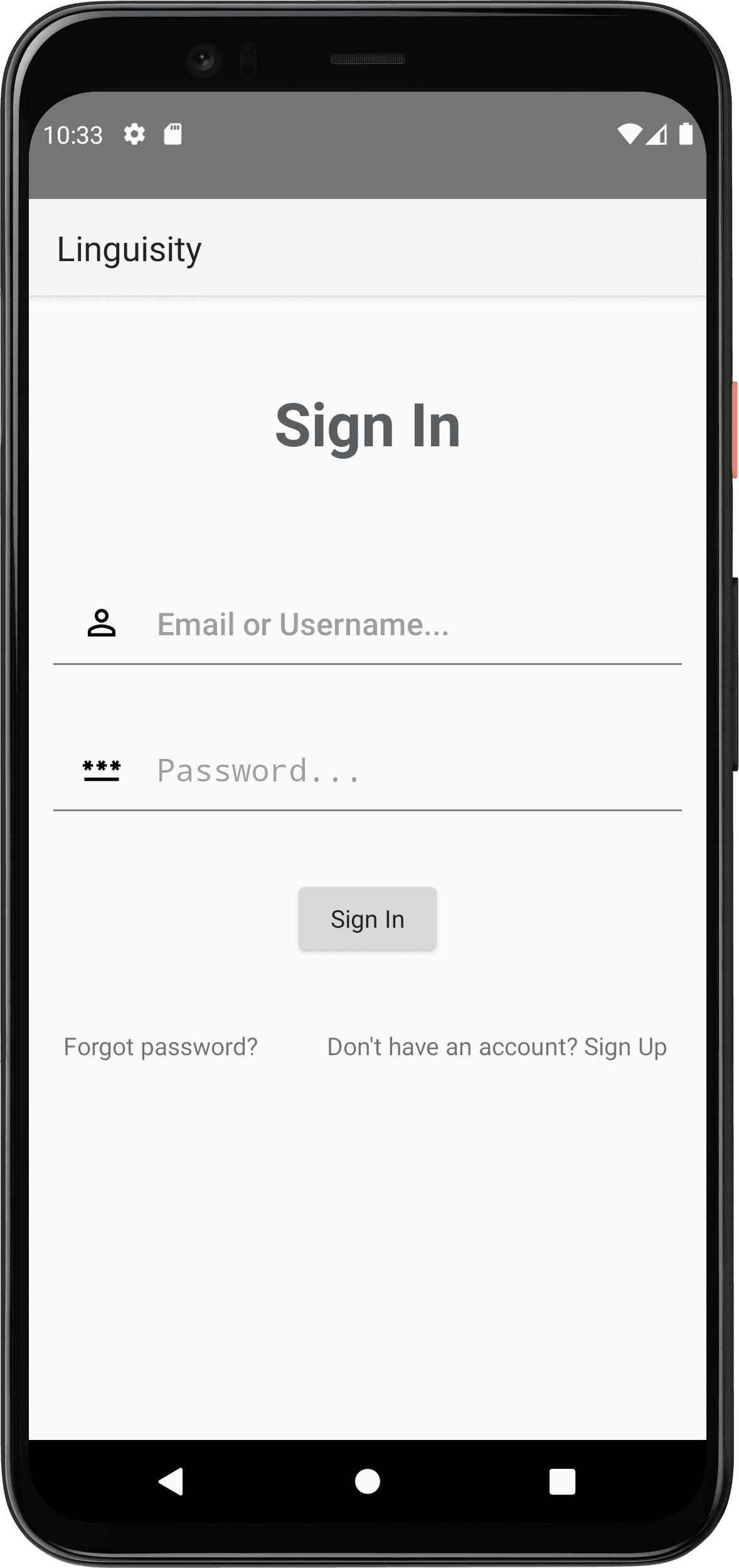
ステップ 5
Linguisityのウェルカム画面が表示されます。'始める'をクリックして進行してください。
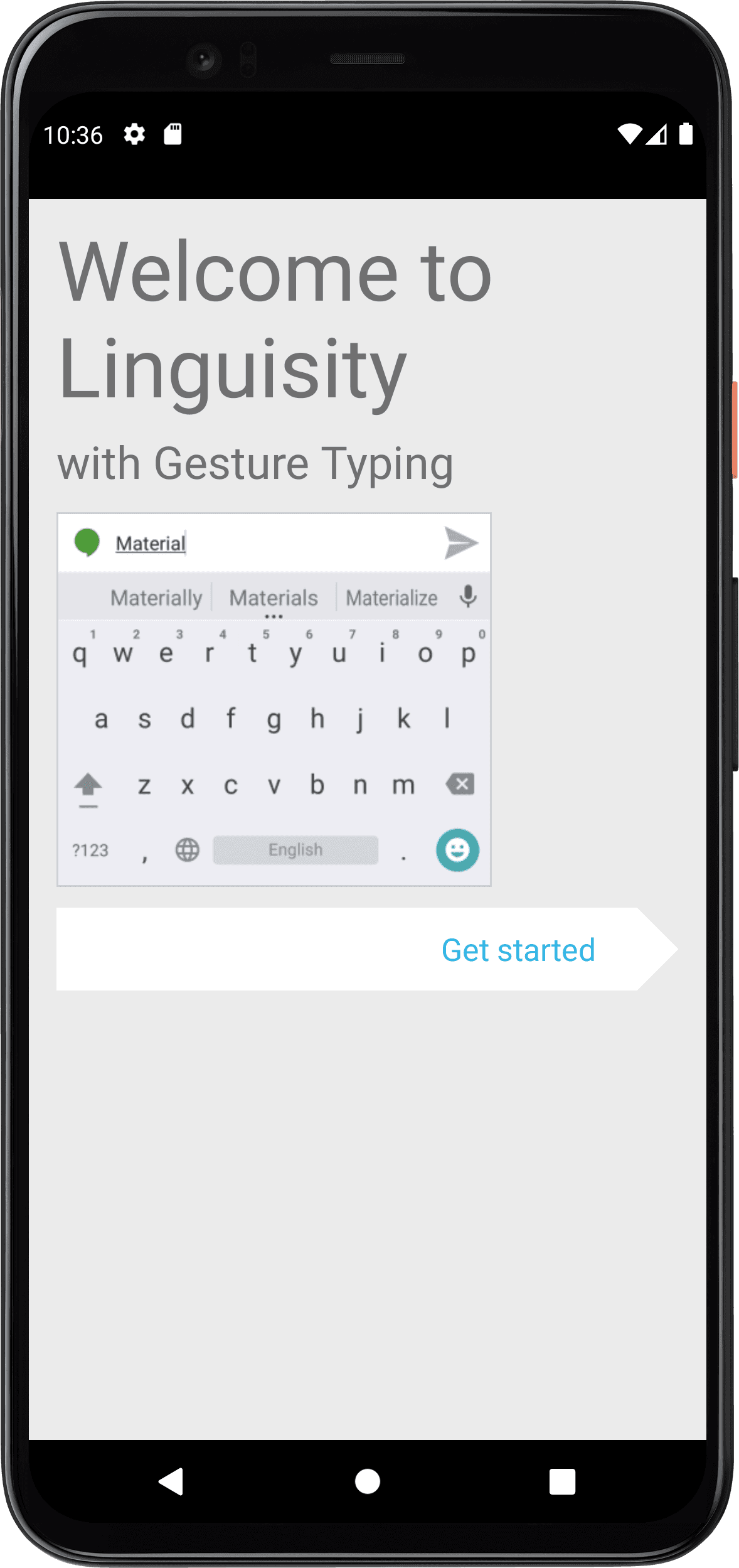
ステップ 6
進行するには、'設定で有効にする'ボタンをクリックしてください。
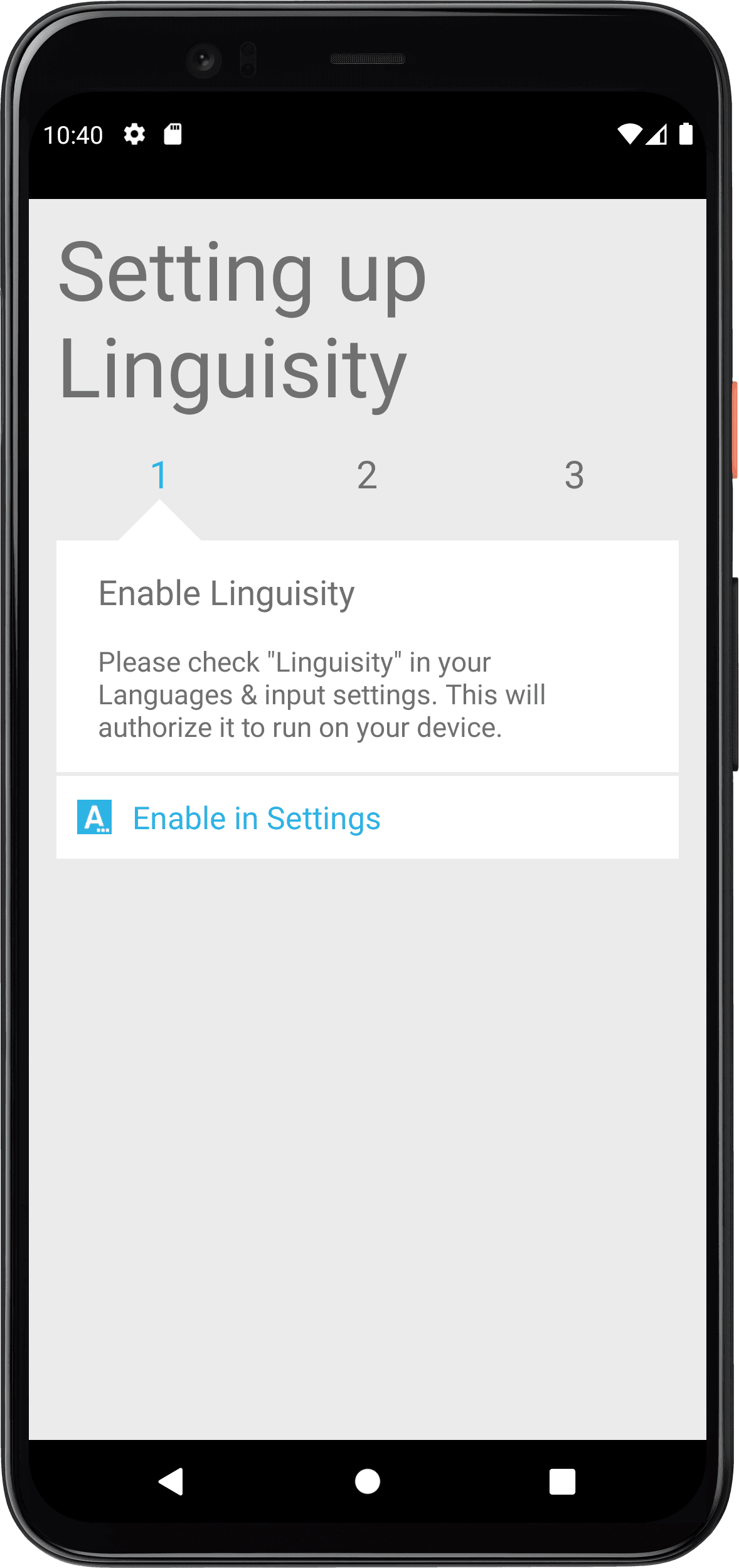
ステップ 7
トグルを使用してLinguisityのオンスクリーンキーボードを有効にします。
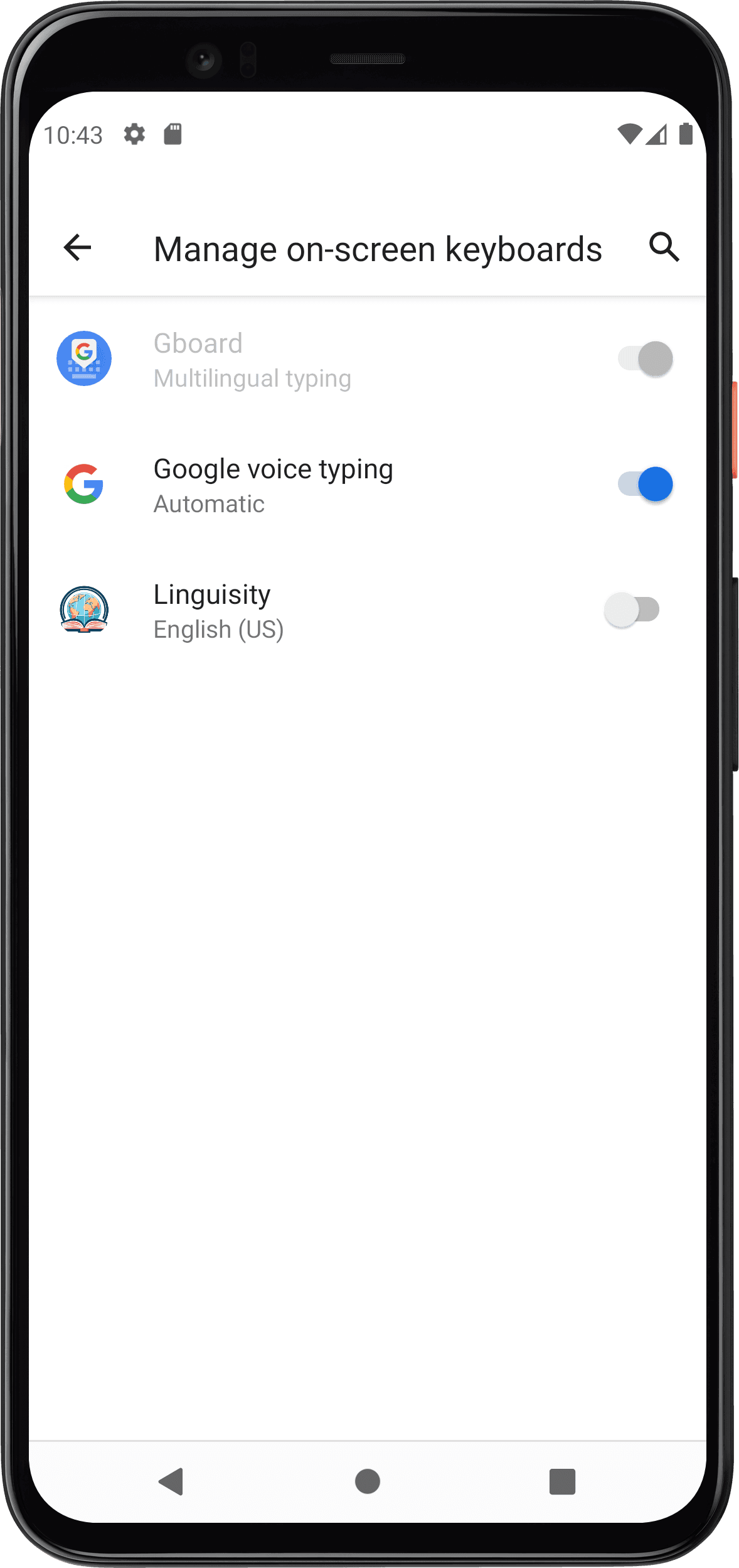
ステップ 8
Linguisityを使用するためには、この通知を受け入れる必要があります。この重要な機能により、入力されたテキストが弊社のリモートAIモデルによって処理され、強化されます。
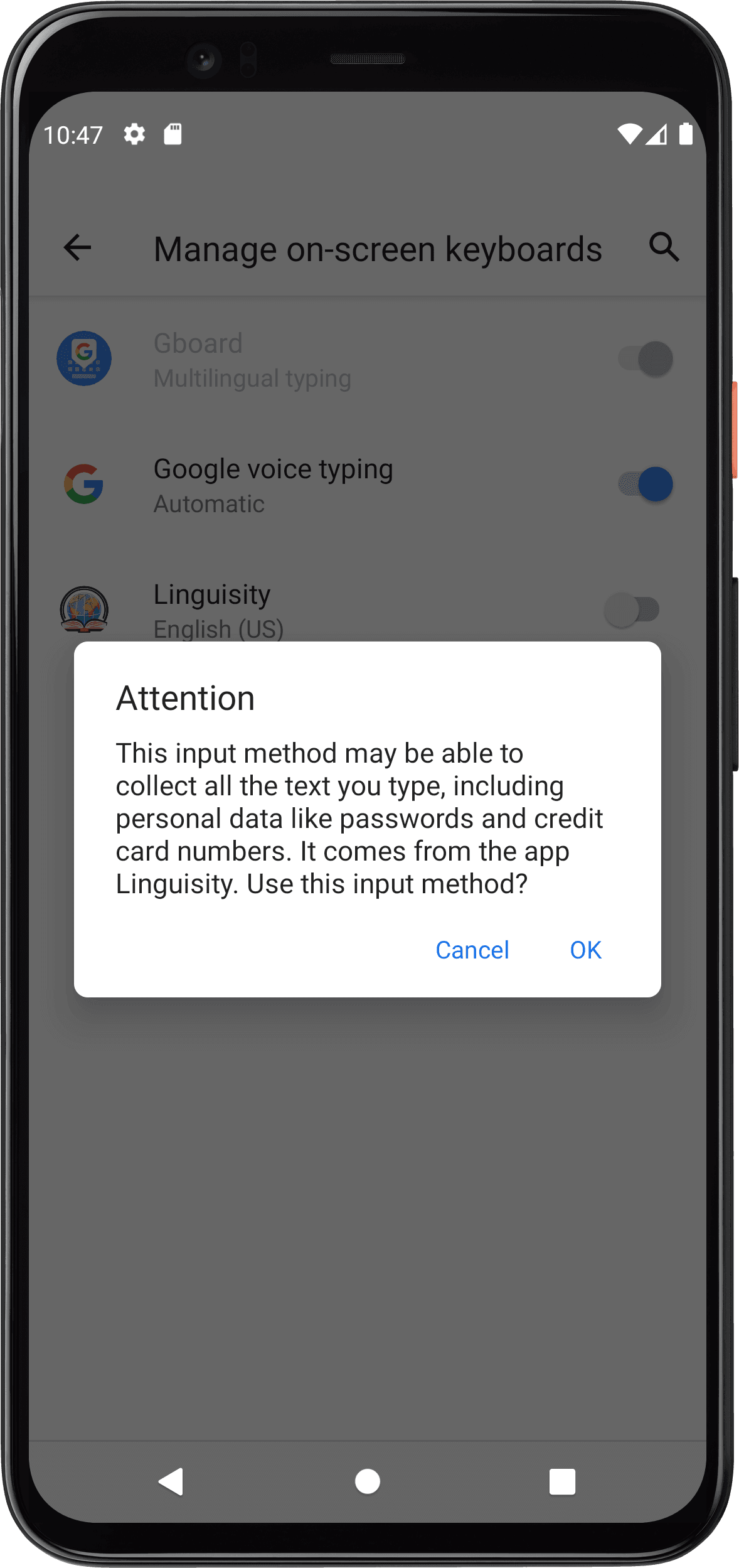
ステップ 9
Linguisityの機能にアクセスするためには、デバイスのキーボードをLinguisityキーボードに切り替える必要があります。'入力方法を切り替える'ボタンをクリックしてください。
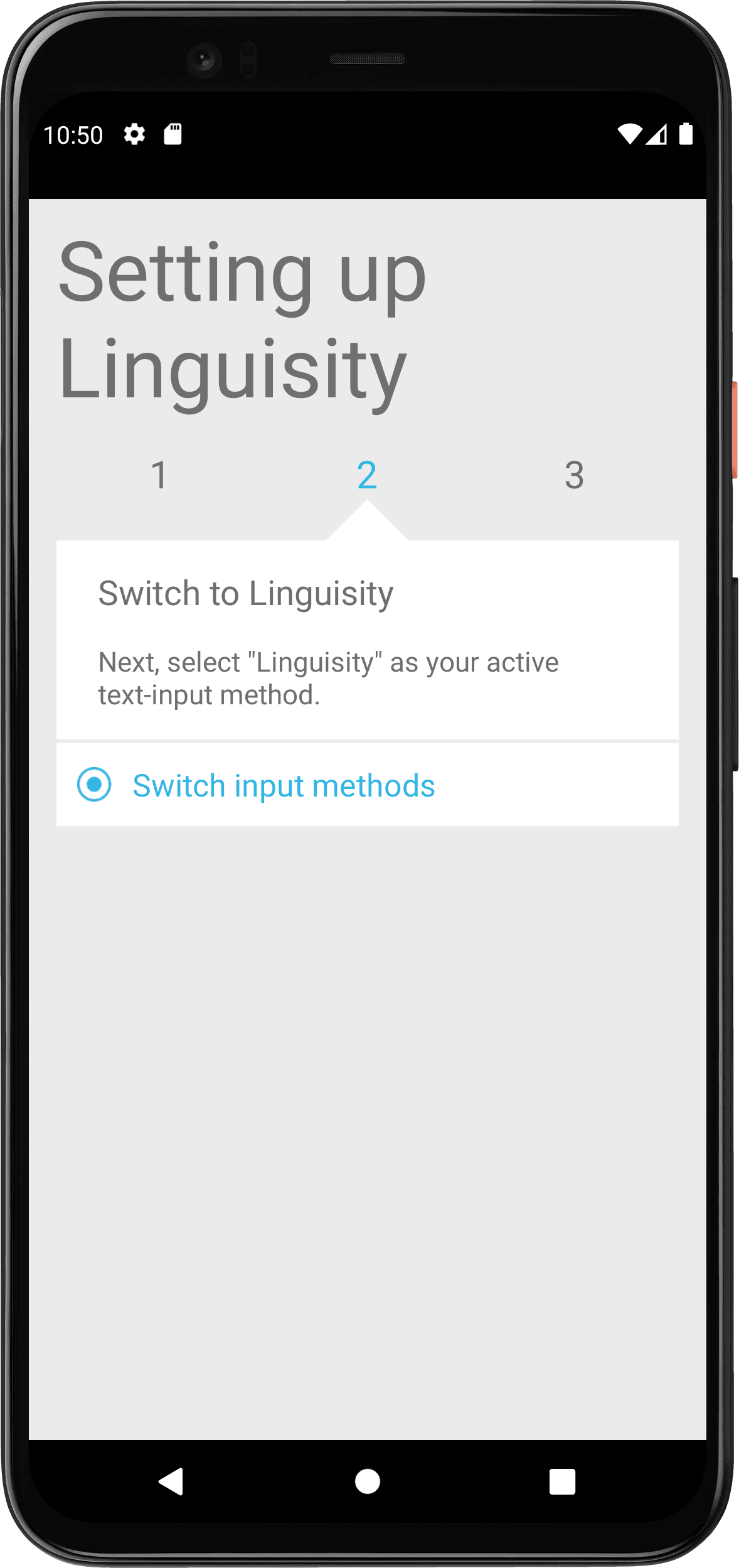
ステップ 10
Linguisityキーボードを有効にするために、Linguisityのラジオボタンオプションを選択します。
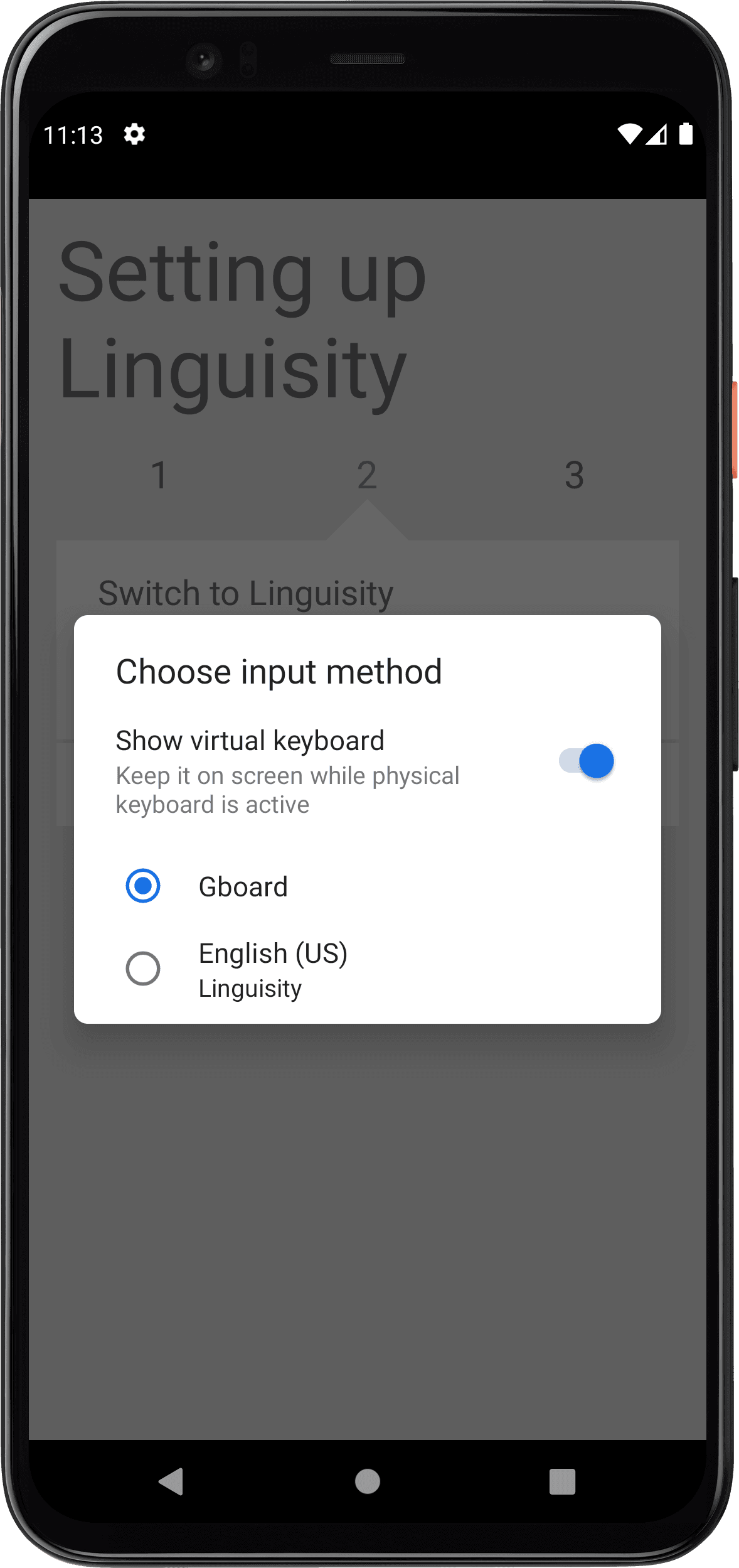
ステップ 11
必要に応じてキーボードに言語を追加することができます。設定に満足したら、'完了'をクリックしてください。
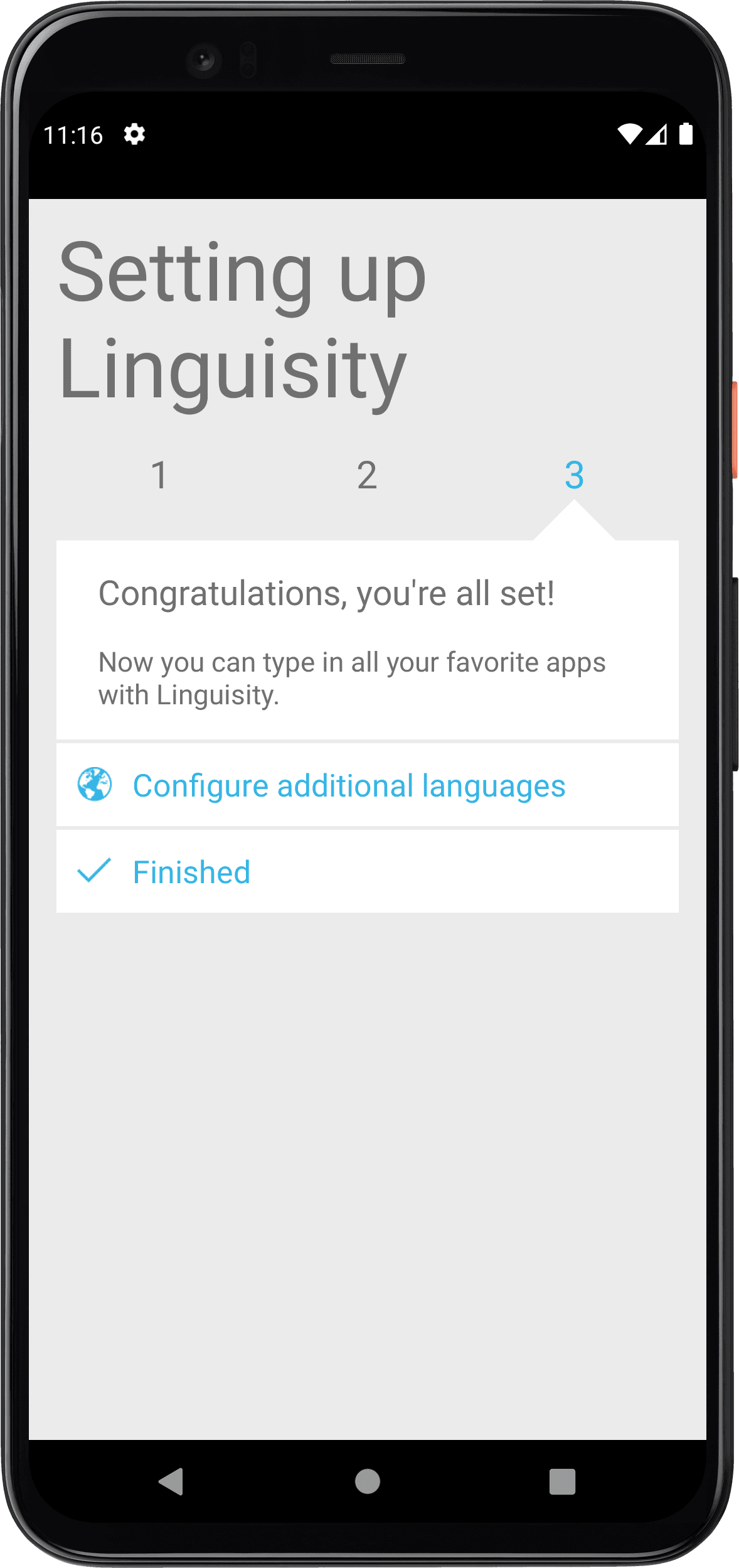
ステップ 12
Androidデバイスの任意のアプリケーションからテキスト入力を選択すると、Linguisityの機能が利用できるようになります。キーボードの上部にLinguisityボタンと、右側に言語セレクターが表示されると、機能が動作していることがわかります。
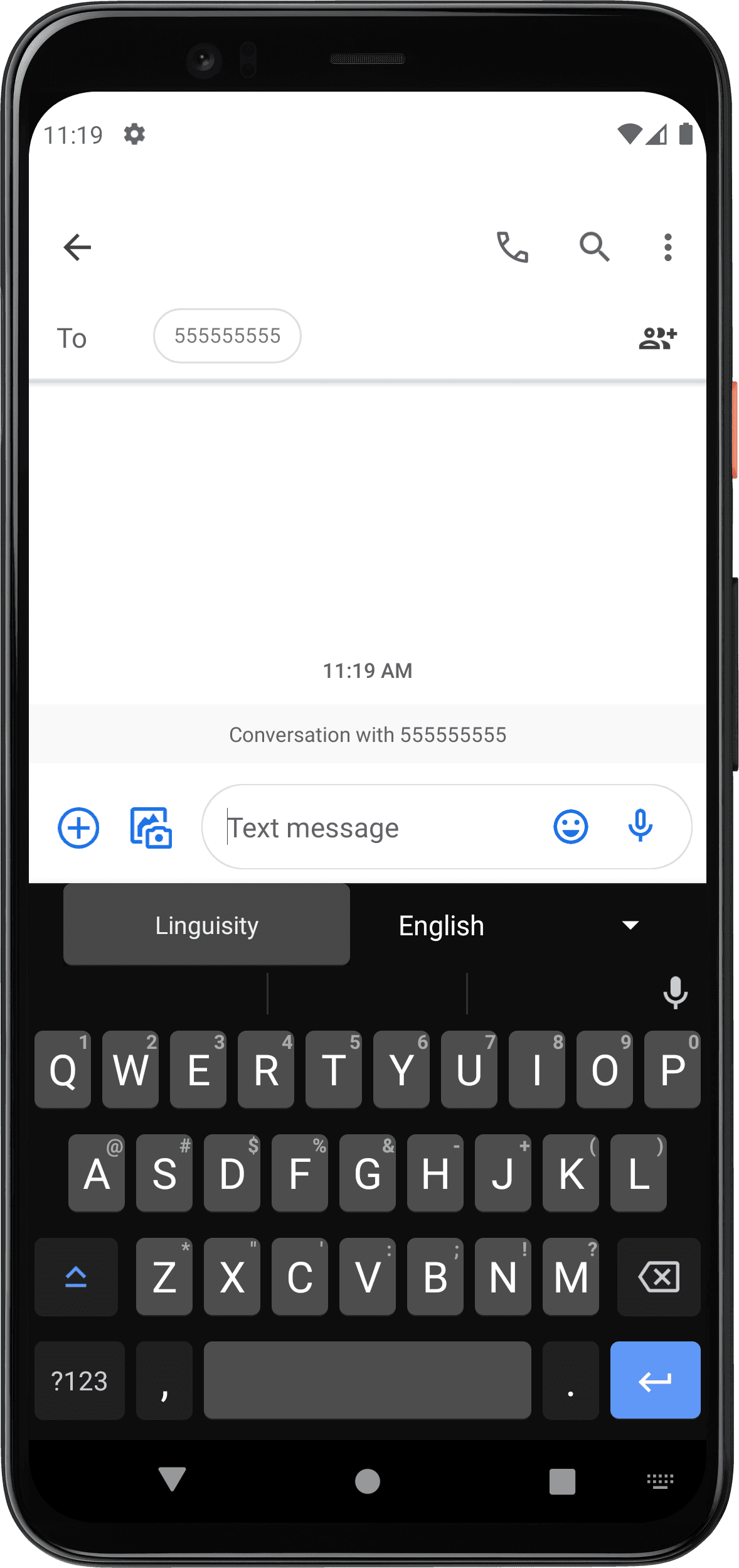
ステップ 13
強化したいメッセージを入力します。目的の出力言語を選択し、Linguisityボタンをクリックします。
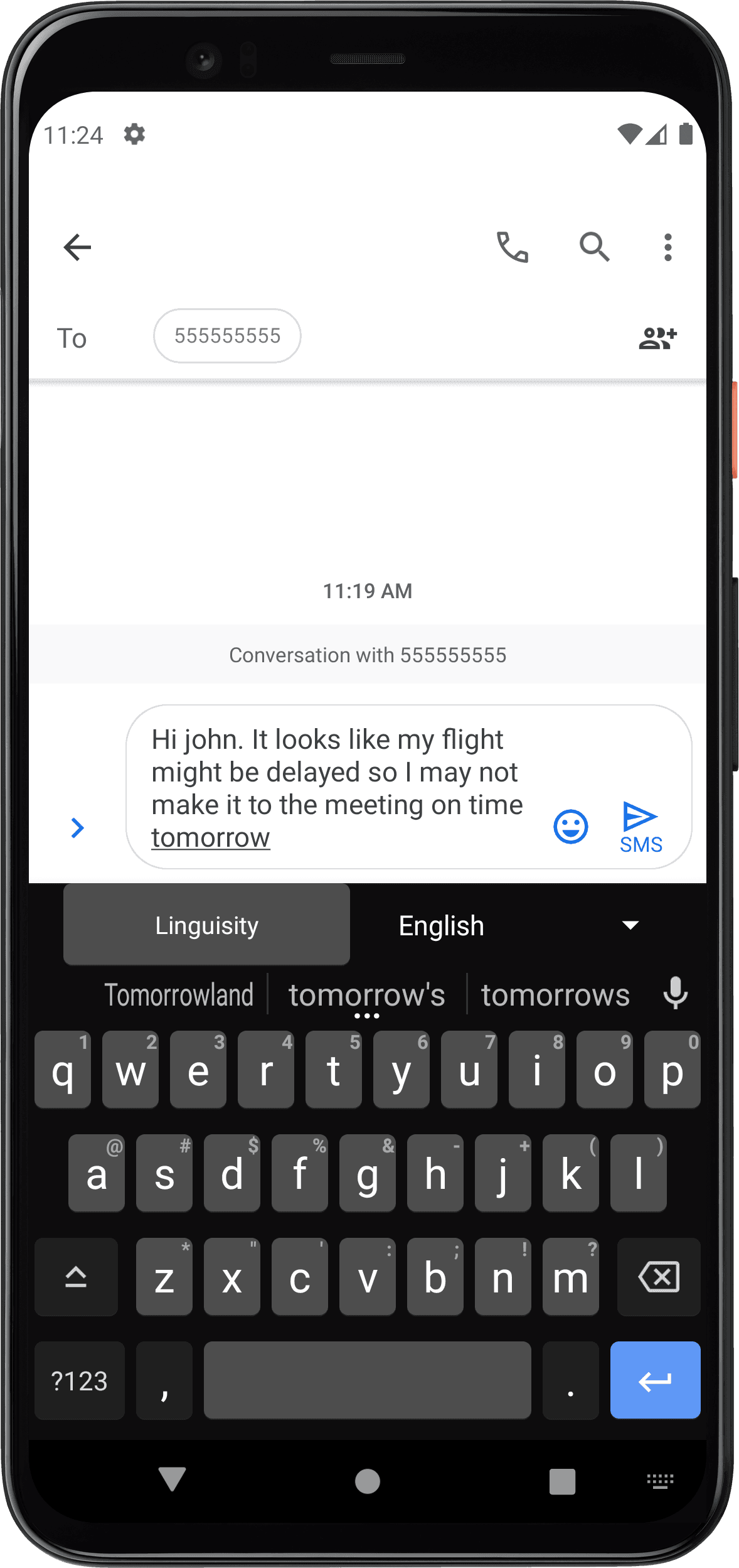
ステップ 14
テキストは修正と強化のためにAIモデルに送信されます。処理が行われている間、このローディング画面が表示されます。

ステップ 15
修正と強化が完了すると、更新されたバージョンと、行われたすべての変更の詳細な説明が表示されます。
結果に満足した場合は、Applyをクリックしてテキストを修正版に更新します。それ以外の場合は、Cancelをクリックします。
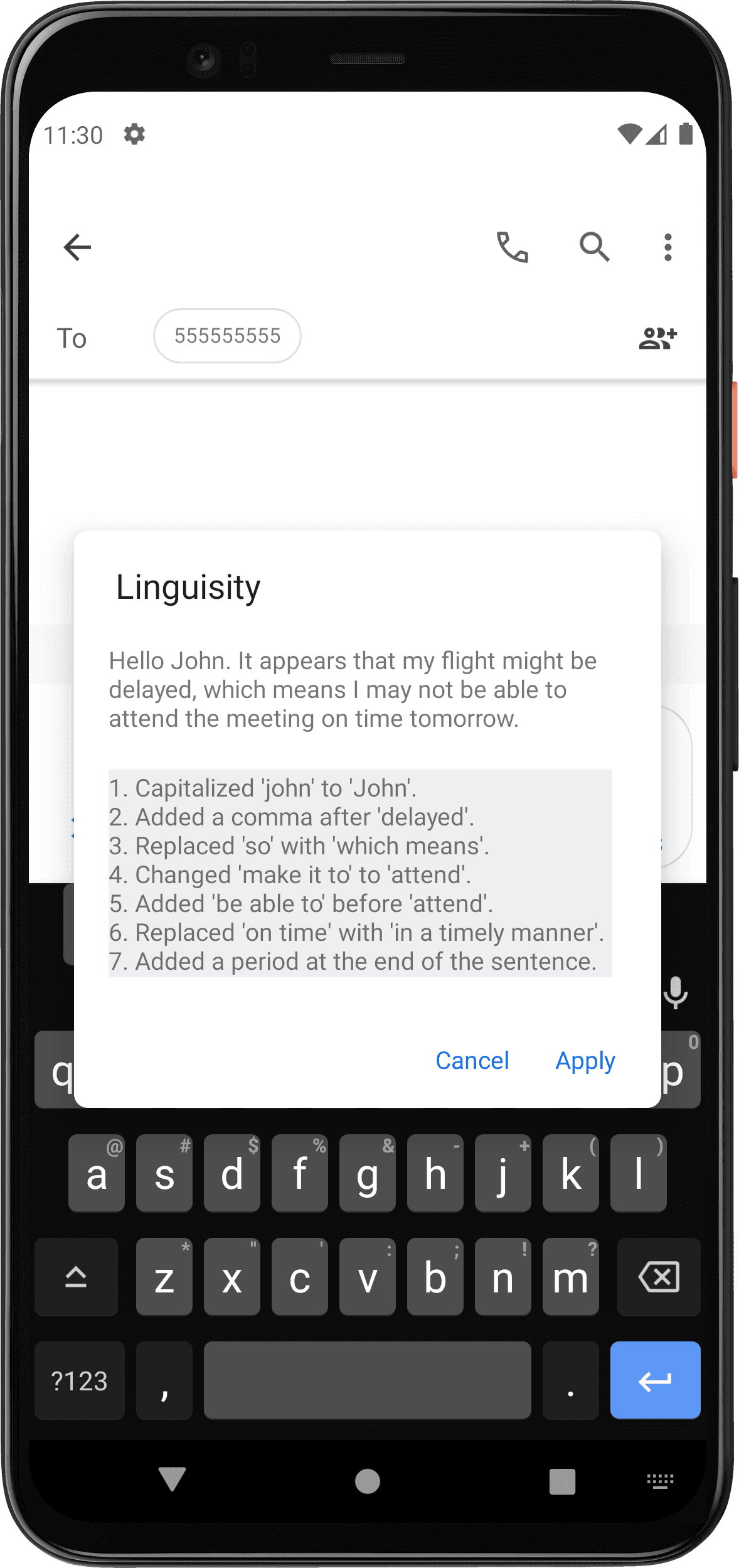
ステップ 16
変更が適用された後、通常通りアプリケーションで修正されたテキストを使用できます。